Configurar Gaim para Jabber (Google talk, Gtalk, Gmail)
La configuración del Gaim para poder acceder al gtalk es bastante parecida (idéntica) a la configuración del miranda, solo varía un poco la ubicación de las cajas de texto y sus nombres en la ventana:
Para comenzar en el administrador de Cuentas del Gaim presionamos el botón añadir.
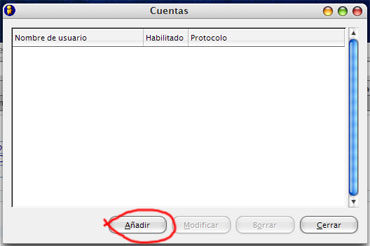
Luego seleccionaremos de la lista el tipo de protocolo que usaremos, en nuestro caso seleccionamos Jabber que es el protocolo que utiliza el Google talk.

En el cuadro Nombre de usuario, escribiremos nuestro usuario de correo electrónico gmail, es decir lo que se encuentra antes del @
En el cuadro Servidor, escribiremos gmail.com
En el cuadro Recurso, yo escribí Gaim
En el cuadro Contraseña, escribiremos la contraseña de nuestra uenta de gmail
En el cuadro Apodo, escribiremos el nick con el cual nos deseamos conectar
Luego haremos un clic en la pestaña Avanzadas

El puerto de conexion será cambiado a 5223
En el cuadro Conectar con el servidor, escribiremos talk.google.com
ser humano
Music & Design & Photo & Bike.
Test, fail, learn, repeat.
Gracias, es un buen aporte…
gracias por la guia.
PD: Por hacer la foto a la ventana actual podias hacer Alt Impr Pant. Así no tenias que editar la imagen luego.
Deja el puerto en 5222, yo lo puse como decía aquí (5223) y dejó de funcionar.
5222
No me resulto, a que se debe
muchas gracias por el post asi da gusto